[C#/WINUI3/COMMUNITY TOOLKIT/.NET8] AnimationSet 엘리먼트 : 애니메이션 그룹 만들기
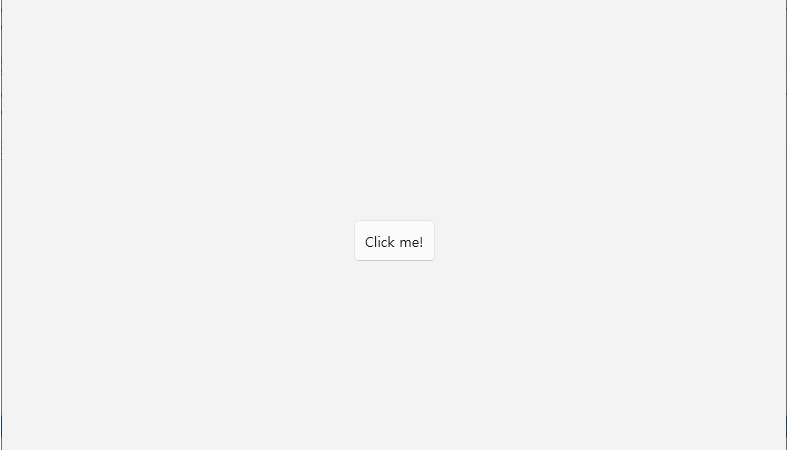
■ AnimationSet 엘리먼트를 사용해 애니메이션 그룹을 만드는 방법을 보여준다. ※ 이 예제 코드에서 사용된 Explicit 엘리먼트는 CommunityToolkit.WinUI.Animations 누겟(버전 : 8.0.240109)을 참조한다. ※
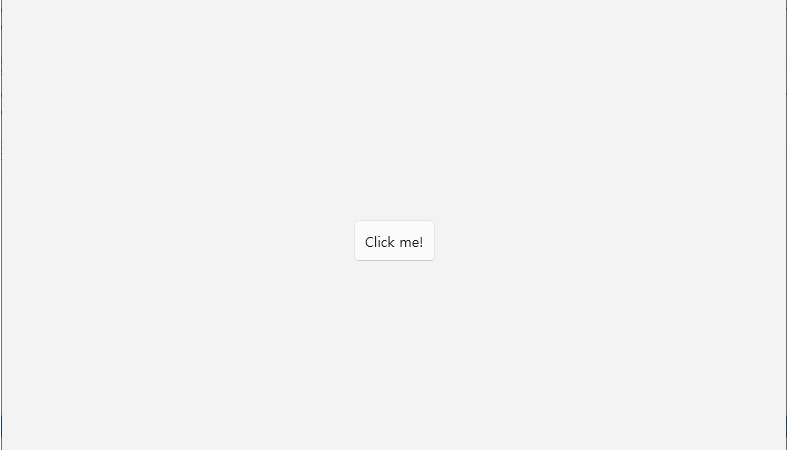
■ AnimationSet 엘리먼트를 사용해 애니메이션 그룹을 만드는 방법을 보여준다. ※ 이 예제 코드에서 사용된 Explicit 엘리먼트는 CommunityToolkit.WinUI.Animations 누겟(버전 : 8.0.240109)을 참조한다. ※
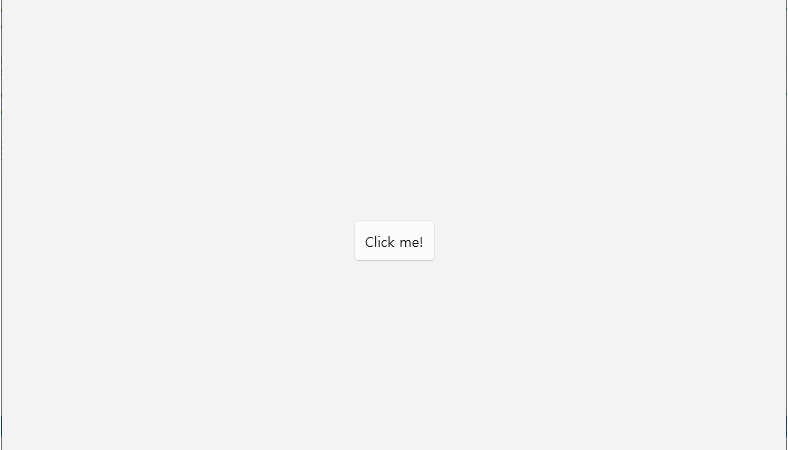
■ Explicit 엘리먼트의 Animations 첨부 속성을 사용해 명시적 애니메이션을 만드는 방법을 보여준다. ※ 이 예제 코드에서 사용된 Explicit 엘리먼트는 CommunityToolkit.WinUI.Animations 누겟(버전 :
■ CommunityToolkit.WinUI.Media 누겟을 설치하는 방법을 보여준다. 1. Visual Studio를 실행한다. 2. [도구] / [NuGet 패키지 관리자] / [패키지 관리자 콘솔] 메뉴를 실행한다.
■ CommunityToolkit.WinUI.Behaviors 누겟을 설치하는 방법을 보여준다. 1. Visual Studio를 실행한다. 2. [도구] / [NuGet 패키지 관리자] / [패키지 관리자 콘솔] 메뉴를 실행한다.
■ CommunityToolkit.WinUI.Animations 누겟을 설치하는 방법을 보여준다. 1. Visual Studio를 실행한다. 2. [도구] / [NuGet 패키지 관리자] / [패키지 관리자 콘솔] 메뉴를 실행한다.
■ dotnet nuget 명령을 사용해 NuGet 패키지 캐시를 지우는 방법을 보여준다. 1. [명령 프롬프트]를 실행한다. 2. [명령 프롬프트]에서 아래 명령을 실행한다. ▶
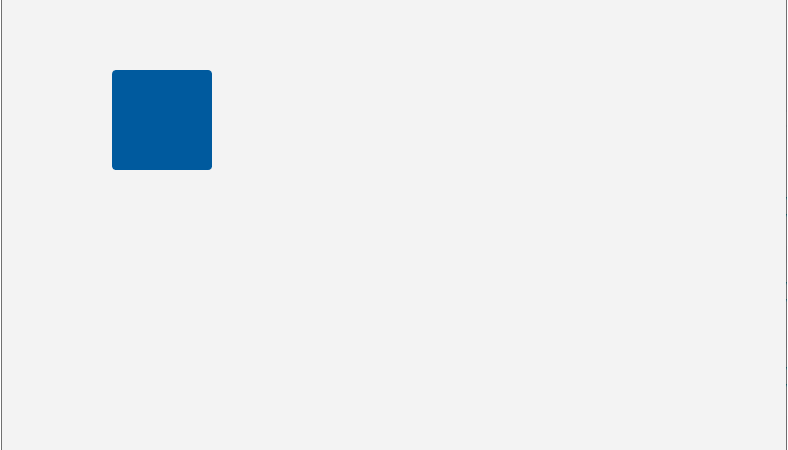
■ Implicit 엘리먼트의 ShowAnimations/HideAnimations/Animations 첨부 속성을 사용해 암시적 애니메이션을 만드는 방법을 보여준다. ※ 이 예제 코드에서 사용된 Implicit 엘리먼트는 CommunityToolkit.WinUI.Animations 누겟(버전 :
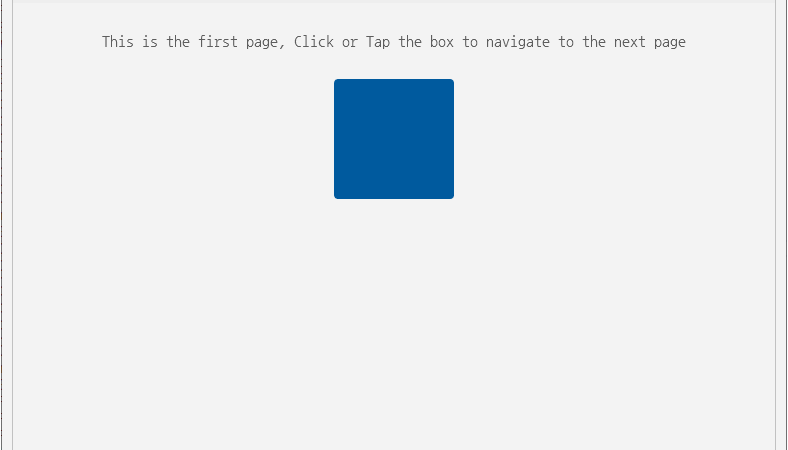
■ Connected 엘리먼트의 Key/AnchorElement/ListItemKey/ListItemElementName 첨부 속성을 사용해 연결 애니메이션을 만드는 과정을 보여준다. ※ 이 예제 코드에서 사용된 Connected 엘리먼트는 CommunityToolkit.WinUI.Animations 누겟(버전 :

■ ListViewExtensions 엘리먼트의 AlternateItemTemplate 첨부 속성을 사용해 대체 행을 설정하는 방법을 보여준다. ※ 이 예제 코드에서 사용된 ListViewExtensions 엘리먼트는 CommunityToolkit.WinUI.Extensions 누겟(버전 :

■ ListViewExtensions 엘리먼트의 AlternateColor 첨부 속성을 사용해 대체 행 색상을 설정하는 방법을 보여준다. ※ 실제 테스트시 대체 색상 표시가 마우스가 지나간 행에서만

■ FontIcon 확장 태그를 사용해 폰트 아이콘을 표시하는 방법을 보여준다. ※ 이 예제 코드에서 사용된 FontIcon 확장 태그는 CommunityToolkit.WinUI.Extensions 누겟(버전 : 8.0.240109)을

■ HyperlinkExtensions 엘리먼트의 Command/CommandParameter 첨부 속성을 사용하는 방법을 보여준다. ※ 이 예제 코드에서 사용된 HyperlinkExtensions 엘리먼트는 CommunityToolkit.WinUI.Extensions 누겟(버전 : 8.0.240109)을 참조한다. ※
■ Launcher 클래스의 LaunchUriAsync 정적 메소드를 사용해 웹 브라우저를 실행하는 방법을 보여준다. ▶ 예제 코드 (C#)
|
1 2 3 4 5 6 7 8 9 10 11 12 13 14 15 16 17 18 19 |
using System; using Windows.System; #region 웹 브라우저 실행하기 (비동기) - ExecuteWebBrowserAsync(url) /// <summary> /// 웹 브라우저 실행하기 (비동기) /// </summary> /// <param name="url">URL</param> public async void ExecuteWebBrowserAsync(string url) { Uri uri = new Uri(url); await Launcher.LaunchUriAsync(uri); } #endregion |

■ TokenizingTextBox 클래스의 TextChanged/TokenItemAdding/ItemClick 이벤트를 처리하는 방법을 보여준다. ※ 이 예제 코드에서 사용된 TokenizingTextBox 클래스는 CommunityToolkit.WinUI.Controls.TokenizingTextBox 누겟(버전 : 8.0.240109)을 참조한다. ※ 비주얼

■ RichSuggestBox 엘리먼트의 ClipboardCopyFormat/ClipboardPasteFormat/DisabledFormattingAccelerators 속성을 사용해 사용자가 단순 텍스트만 입력하게 만드는 방법을 보여준다. ※ 이 예제 코드에서 사용된 RichSuggestBox 클래스는 CommunityToolkit.WinUI.Controls.RichSuggestBox 누겟(버전

■ RichSuggestBox 클래스의 SuggestionRequested/SuggestionChosen 이벤트를 처리하는 방법을 보여준다. ※ 이 예제 코드에서 사용된 RichSuggestBox 클래스는 CommunityToolkit.WinUI.Controls.RichSuggestBox 누겟(버전 : 8.0.240109)을 참조한다. ※ 비주얼

■ MetadataControl 엘리먼트의 AccessibleSeparator/Separator 속성을 사용하는 방법을 보여준다. ※ 이 예제 코드에서 사용된 MetadataControl 엘리먼트는 CommunityToolkit.WinUI.Controls.MetadataControl 누겟(버전 : 8.0.240109)을 참조한다. ※ 비주얼

■ ContentSizer 엘리먼트의 Cursor 속성을 사용해 마우스 아이콘을 설정하는 방법을 보여준다. ※ 이 예제 코드에서 사용된 ImageCropper 엘리먼트는 CommunityToolkit.WinUI.Controls.Sizers 누겟(버전 : 8.0.240109)을

■ PropertySizer 엘리먼트의 Binding 속성을 사용해 속성 분리자를 만드는 방법을 보여준다. ※ 이 예제 코드에서 사용된 PropertySizer 엘리먼트는 CommunityToolkit.WinUI.Controls.Sizers 누겟(버전 : 8.0.240109)을

■ GridSplitter 엘리먼트를 사용해 그리드 분리자를 만드는 방법을 보여준다. ※ 이 예제 코드에서 사용된 GridSplitter 엘리먼트는 CommunityToolkit.WinUI.Controls.Sizers 누겟(버전 : 8.0.240109)을 참조한다. ※
■ AppContext 클래스의 BaseDirectory 정적 속성을 사용해 애플리케이션의 실행 디렉토리 경로를 구하는 방법을 보여준다. ▶ 예제 코드 (C#)
|
1 2 3 4 5 6 |
using System; using System.IO; string applicationDirectoryPath = Path.GetDirectoryName(AppContext.BaseDirectory); |
■ StorageFile 클래스의 GetFileFromPathAsync 정적 메소드를 사용해 UNPACKAGED 모드에서 Assets 폴더의 컨텐트 이미지 파일을 읽는 방법을 보여준다. ▶ StorageFile 클래스 : GetFileFromPathAsync

■ ContentSizer 엘리먼트를 사용해 수직 컨텐트 크기 변경자를 만드는 방법을 보여준다. ※ 이 예제 코드에서 사용된 ImageCropper 엘리먼트는 CommunityToolkit.WinUI.Controls.Sizers 누겟(버전 : 8.0.240109)을

■ ContentSizer 엘리먼트의 TargetControl 속성을 사용해 컨텐트 크기 변경자를 만드는 방법을 보여준다. ※ 이 예제 코드에서 사용된 ImageCropper 엘리먼트는 CommunityToolkit.WinUI.Controls.Sizers 누겟(버전 :
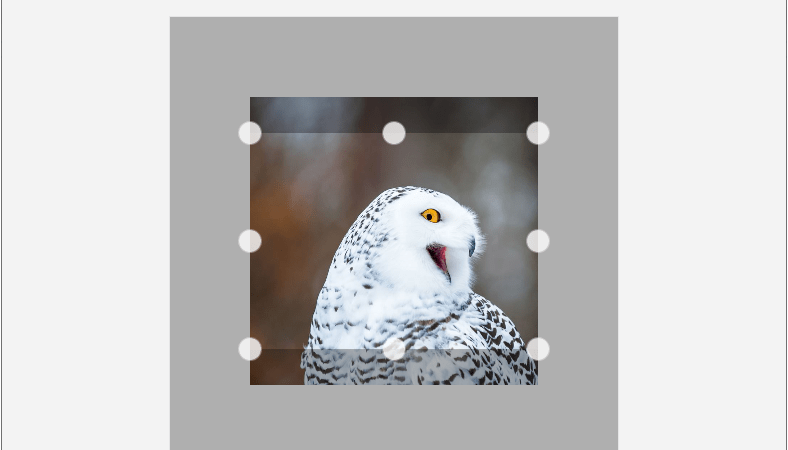
■ ImageCropper 클래스를 사용해 UNPACKAGED 모드에서 Assets 폴더의 컨텐트 이미지 파일을 읽는 방법을 보여준다. ※ 이 예제 코드에서 사용된 ImageCropper 클래스는 CommunityToolkit.WinUI.Controls.RadialGauge